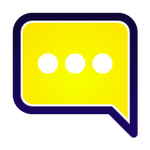
Koniec z powolnym pisaniem na klawiaturach VR w oknie czatu VRChat
advertisement
| Nazwa | VRChat Chatbox Keyboard VRCCB |
|---|---|
| Wersja | 1.1 |
| Aktualizuj | 08 sty 2023 |
| Rozmiar | 8 MB |
| Kategoria | Społeczności |
| Instalacje | 10tys.+ |
| Deweloper | MegaMonkey |
| Android OS | Android 7.0+ |
| Google Play ID | tk.megamonkey.vrccb |
VRChat Chatbox Keyboard VRCCB · Opis
Przedstawiamy aplikację towarzyszącą VRChat VRCCB (skrót od VRChat ChatBox) - najlepsze narzędzie dla użytkowników VRChat! Dzięki naszej aplikacji możesz łatwo pisać wiadomości do znajomych w VRChat za pomocą klawiatury telefonu, śledzić czas online, a nawet ustawić okno czatu jako drugi pasek stanu, który pozostaje widoczny na zawsze.
Kluczowe cechy:
- Funkcja zamiany mowy na tekst: łatwe pisanie wiadomości, mówiąc do telefonu, naciskając ikonę mikrofonu.
- ChatBox na telefonie: Wpisz wszystko, co chcesz wysłać do VRChat. przykłady, takie jak „Teraz odtwarzane: ścieżka dźwiękowa AmongUs”.
- Śledzenie czasu trwania online: Poinformuj znajomych, jak długo byłeś online w VRChat.
- Wyświetlaj na zawsze: okno czatu powinno być widoczne jako drugi pasek stanu lub wyświetlać wiadomość na czacie na zawsze.
- Wklej linki wideo: Wklej linki wideo w wyskakującym okienku czatu i skopiuj je do odtwarzacza wideo w grze (odtwarzanie filmów z zadań działa tylko na niektórych odtwarzaczach wideo)
Nie trać czasu na pisanie na wirtualnej klawiaturze w VR - pobierz teraz aplikację VRChat Companion i bądź w kontakcie ze znajomymi w VRChat jak nigdy dotąd!
Jak skonfigurować:
1.Najpierw włącz OSC na swoim PC/Quest. (może wymagać ponownego uruchomienia VRC)
Naciśnij R na PC | naciśnij i przytrzymaj przycisk B lub Y na Quest/VR, aby uzyskać dostęp do radykalnego menu > Opcje > OSC > Włącz
2. Znajdź swój adres IP
- PC Windows 10/11:
Kliknij prawym przyciskiem myszy ikonę Wi-Fi na pasku narzędzi> Otwórz ustawienia sieci i Internetu> Właściwości Wi-Fi> Przewiń w dół, aby znaleźć adres iPV4.
- Poszukiwanie:
otwórz ustawienia Wi-Fi> kliknij podłączone Wi-Fi> przewiń w dół, aby przejść dalej> znajdź adres IP
3. Wprowadź adres IP do aplikacji i kliknij połącz. Ciesz się korzystaniem z aplikacji
Samouczek dotyczący aplikacji: https://youtu.be/fnNM_a1b7oo
Aktualizacja:
V1.1.0 - Nowa funkcja: Pozwala użytkownikom na wysyłanie questów youtube/url wideo i wklejanie ich w grze. Więcej informacji o tym, jak to zrobić, znajdziesz w instrukcjach w prawym górnym rogu aplikacji.
Kluczowe cechy:
- Funkcja zamiany mowy na tekst: łatwe pisanie wiadomości, mówiąc do telefonu, naciskając ikonę mikrofonu.
- ChatBox na telefonie: Wpisz wszystko, co chcesz wysłać do VRChat. przykłady, takie jak „Teraz odtwarzane: ścieżka dźwiękowa AmongUs”.
- Śledzenie czasu trwania online: Poinformuj znajomych, jak długo byłeś online w VRChat.
- Wyświetlaj na zawsze: okno czatu powinno być widoczne jako drugi pasek stanu lub wyświetlać wiadomość na czacie na zawsze.
- Wklej linki wideo: Wklej linki wideo w wyskakującym okienku czatu i skopiuj je do odtwarzacza wideo w grze (odtwarzanie filmów z zadań działa tylko na niektórych odtwarzaczach wideo)
Nie trać czasu na pisanie na wirtualnej klawiaturze w VR - pobierz teraz aplikację VRChat Companion i bądź w kontakcie ze znajomymi w VRChat jak nigdy dotąd!
Jak skonfigurować:
1.Najpierw włącz OSC na swoim PC/Quest. (może wymagać ponownego uruchomienia VRC)
Naciśnij R na PC | naciśnij i przytrzymaj przycisk B lub Y na Quest/VR, aby uzyskać dostęp do radykalnego menu > Opcje > OSC > Włącz
2. Znajdź swój adres IP
- PC Windows 10/11:
Kliknij prawym przyciskiem myszy ikonę Wi-Fi na pasku narzędzi> Otwórz ustawienia sieci i Internetu> Właściwości Wi-Fi> Przewiń w dół, aby znaleźć adres iPV4.
- Poszukiwanie:
otwórz ustawienia Wi-Fi> kliknij podłączone Wi-Fi> przewiń w dół, aby przejść dalej> znajdź adres IP
3. Wprowadź adres IP do aplikacji i kliknij połącz. Ciesz się korzystaniem z aplikacji
Samouczek dotyczący aplikacji: https://youtu.be/fnNM_a1b7oo
Aktualizacja:
V1.1.0 - Nowa funkcja: Pozwala użytkownikom na wysyłanie questów youtube/url wideo i wklejanie ich w grze. Więcej informacji o tym, jak to zrobić, znajdziesz w instrukcjach w prawym górnym rogu aplikacji.
























